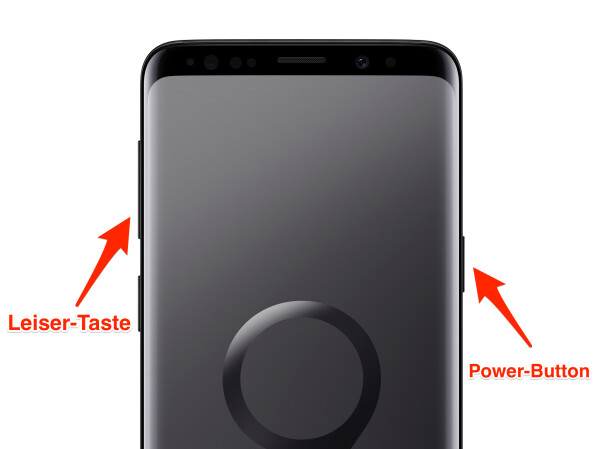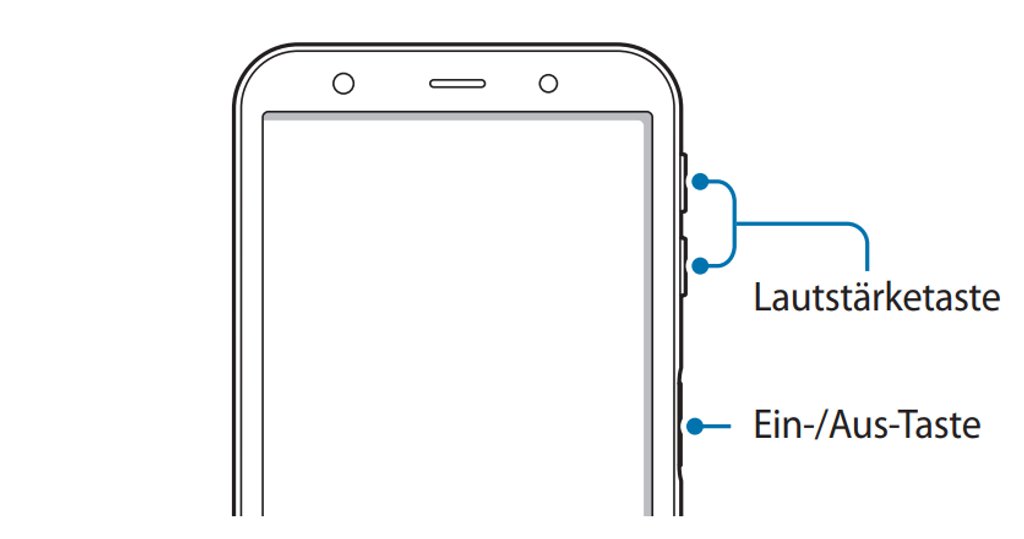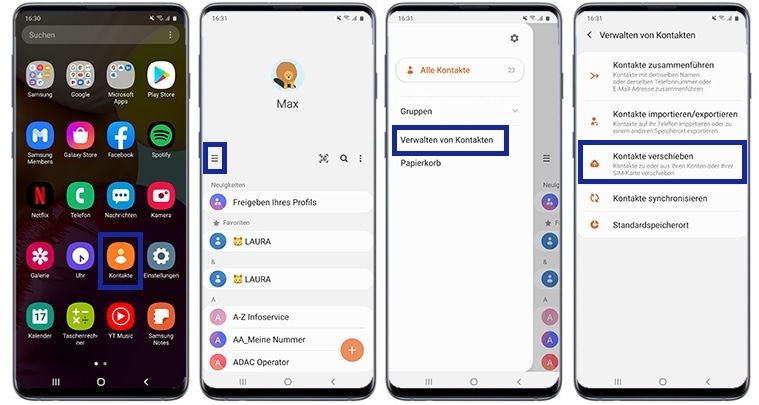Wie Macht Man Screenshot Bei Samsung S9 Plus

Kennst du das Gefühl? Du scrollst durch Instagram, entdeckst ein unfassbar lustiges Meme oder ein Outfit, das du dir unbedingt merken musst. Oder vielleicht hast du gerade einen Highscore in deinem Lieblingsspiel geknackt und willst ihn mit deinen Freunden teilen. Was machst du? Richtig, du machst einen Screenshot! Screenshots sind heutzutage aus unserem Alltag nicht mehr wegzudenken. Sie sind wie kleine digitale Notizen, die wir schnell und einfach festhalten können.
Screenshots sind unglaublich nützlich und bieten viele Vorteile. Sie erlauben es uns, Informationen sofort zu speichern, ohne lange Texte abtippen oder Links kopieren zu müssen. Sie sind perfekt, um Gespräche in Messenger-Apps zu dokumentieren, wichtige E-Mails zu archivieren oder einfach nur, um lustige Momente mit Freunden zu teilen. Denke nur daran, wie oft du schon einen Screenshot von einer Wegbeschreibung gemacht hast, anstatt sie mühsam abzutippen!
Die Anwendungsbereiche sind schier unendlich. Hier ein paar Beispiele:
- Arbeit: Dokumentieren von Fehlermeldungen, Festhalten von wichtigen Informationen aus Präsentationen, Erstellen von Anleitungen.
- Soziale Medien: Teilen von lustigen Beiträgen, Speichern von Outfit-Inspirationen, Festhalten von interessanten Informationen.
- Unterhaltung: Teilen von Highscores, Speichern von lustigen Memes, Festhalten von wichtigen Informationen aus Spielen.
- Reisen: Speichern von Wegbeschreibungen, Festhalten von wichtigen Informationen zu Sehenswürdigkeiten, Teilen von Urlaubsbildern mit Freunden.
Gerade als Samsung S9 Plus Nutzer fragst du dich vielleicht: Wie genau mache ich denn jetzt eigentlich einen Screenshot? Keine Sorge, es gibt mehrere einfache Wege!
Methode 1: Die klassische Tastenkombination
Das ist die wohl bekannteste Methode. Drücke gleichzeitig die Ein/Aus-Taste (Power-Button) und die Leiser-Taste (Volume Down Button) für einen kurzen Moment. Du solltest ein kurzes Aufblitzen des Bildschirms und einen Auslöseton hören – das ist das Zeichen, dass der Screenshot erfolgreich aufgenommen wurde. Die Taste gleichzeitig zu treffen ist hier der Schlüssel zum Erfolg. Wenn du sie zu lange drückst, schaltest du das Gerät eventuell aus.
Methode 2: Die Wischgeste (Palm Swipe)
Diese Methode ist besonders elegant und einfach. Gehe mit der Handkante von einer Seite des Bildschirms zur anderen. Dein S9 Plus sollte dann automatisch einen Screenshot erstellen. Wichtig: Diese Funktion muss in den Einstellungen aktiviert sein. Du findest sie unter "Einstellungen" -> "Erweiterte Funktionen" -> "Bewegungen und Gesten" -> "Screenshot mit Handkante".
Tipps für bessere Screenshots:
- Achte auf den Bildschirminhalt: Bevor du einen Screenshot machst, stelle sicher, dass alle wichtigen Informationen sichtbar sind und keine störenden Elemente im Bild sind.
- Bearbeite deine Screenshots: Viele Smartphones bieten integrierte Bearbeitungstools, mit denen du Screenshots zuschneiden, beschriften oder mit Filtern versehen kannst.
- Nutze Apps für spezielle Screenshots: Es gibt Apps, mit denen du scrollende Screenshots erstellen oder bestimmte Bereiche des Bildschirms aufnehmen kannst.
Mit diesen Tipps und Tricks kannst du deine Screenshot-Skills auf dem Samsung S9 Plus perfektionieren und das Beste aus dieser praktischen Funktion herausholen. Viel Spaß beim Festhalten deiner digitalen Momente!